上一篇
Telnet配置 服务器远程管理:如何安装并配置服务器上的Telnet服务?
- 问答
- 2025-08-22 19:46:45
- 4
🌙 深夜,数据中心警报声突然响起!你作为运维工程师,必须立刻远程登录服务器排查故障,但SSH密钥突然失效,紧急情况下只能通过Telnet临时救场……别慌!这篇2025年最新实战指南,手把手教你快速部署Telnet服务。
🚀 一、Telnet是什么?为啥现在还要用?
Telnet是经典的网络协议,允许通过命令行远程管理设备,虽然它传输的是明文数据(安全性低),但在内网临时排查故障或老旧设备不支持SSH时,仍能派上用场。⚠️ 重要提醒:公网环境请优先用SSH!
🔧 二、Ubuntu系统安装配置Telnet(2025最新版)
1️⃣ 安装服务
sudo apt update sudo apt install telnetd -y # 安装Telnet服务端 sudo nano /etc/default/telnetd # 修改配置文件
将文件中的 #START_TELNETD=no 改为 START_TELNETD=yes,保存退出。
2️⃣ 启动服务
sudo systemctl restart telnetd # 重启服务生效 sudo systemctl enable telnetd # 开机自启
3️⃣ 开放防火墙
sudo ufw allow 23/tcp # 开放23端口 sudo ufw reload
🔧 三、CentOS/RHEL系统配置Telnet
1️⃣ 安装必要包
sudo dnf install telnet-server xinetd -y # CentOS 8+ sudo systemctl start xinetd # 启动xinetd服务 sudo systemctl enable xinetd
2️⃣ 修改配置文件
sudo nano /etc/xinetd.d/telnet
将 disable = yes 改为 disable = no,可添加访问限制:
only_from = 192.168.1.0/24 # 仅允许内网段访问 access_times = 8:00-18:00 # 限定访问时间
3️⃣ 开放防火墙
sudo firewall-cmd --add-service=telnet --permanent sudo firewall-cmd --reload
👨💻 四、创建Telnet专用用户(安全加固)
sudo adduser telnet_admin # 新建低权限用户 sudo passwd telnet_admin # 设置密码 sudo usermod -aG wheel telnet_admin # 授予sudo权限(可选)
在配置文件中限制用户登录:
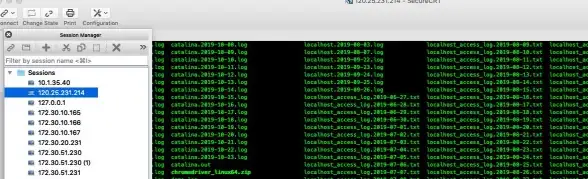
# 在/etc/xinetd.d/telnet中添加 user = telnet_admin
🧪 五、测试连接(本地+远程)
✅ 本地测试
telnet localhost
输入用户名密码,成功看到命令行即配置成功!
✅ 远程测试(Windows)
- 按
Win+R输入cmd打开命令提示符 - 输入
telnet 服务器IP - 输入用户名密码登录
🔒 六、安全加固建议(必读!)
- 限制IP访问:在配置文件中添加
only_from = 你的管理IP - 强密码策略:使用
passwd -S telnet_admin检查密码复杂度 - 定期审计:通过
last | grep telnet查看登录日志 - 替代方案:紧急处理后立即安装SSH服务:
sudo apt install openssh-server # Ubuntu sudo dnf install openssh-server # CentOS
Telnet虽老,但在特定场景下仍是“急救利器”,但请记住:2025年的今天,能不用则不用,能用SSH必用SSH! 附上快速配置SSH的命令,保你安全无忧:
# Ubuntu sudo apt install openssh-server sudo systemctl enable ssh # CentOS sudo dnf install openssh-server sudo systemctl enable sshd
遇到问题?欢迎在评论区留言,老司机在线答疑!💬

本文由 业务大全 于2025-08-22发表在【云服务器提供商】,文中图片由(业务大全)上传,本平台仅提供信息存储服务;作者观点、意见不代表本站立场,如有侵权,请联系我们删除;若有图片侵权,请您准备原始证明材料和公证书后联系我方删除!
本文链接:https://vds.7tqx.com/wenda/697264.html
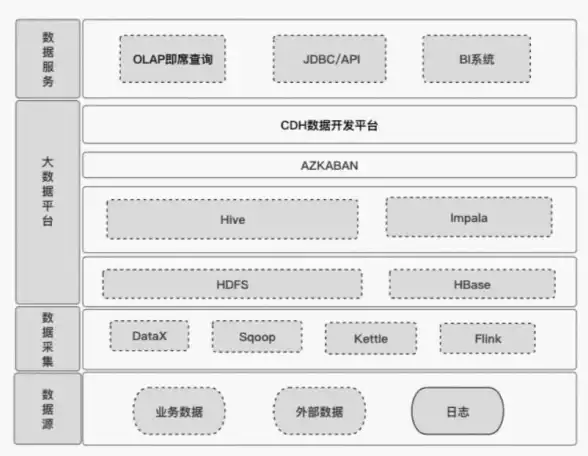








发表评论